Pangunahing nangyayari ang “Error code 2-Arvha-0000” sa YouTube app sa isang Nintendo Switch dahil sa mga isyu sa configuration ng Switch o isang sirang pag-install ng YouTube app. Ang mga isyu sa pagsasaayos ng Nintendo Switch ay maaaring mula sa maling petsa/oras hanggang sa sira na cache ng Switch.
Nagaganap ang isyu kapag inilunsad mo ang YouTube app o sinubukan mong mag-play ng video sa app ngunit nakatagpo ng error sa kamay. Ang isyu ay iniulat sa halos lahat ng mga bersyon ng Nintendo Switch.

Error Code 2-ARVHA-0000
Maaaring maraming dahilan kung bakit maaaring ipakita ng YouTube app sa isang Nintendo Switch ang error code 2-Arvha-0000 ngunit maaari naming ituring ang mga sumusunod bilang pangunahing responsable:
- Maling Mga Setting ng Petsa at Oras ng Switch : Kung mali ang Petsa at oras ng iyong Nintendo Switch, maaaring tumanggi ang mga server ng YouTube na i-parse ang mga data packet gamit ang maling mga stamp ng petsa/oras, at sa gayon, maaaring ibalik ng YouTube app ang error code 2-Arvha-0000.
- Mga Paghihigpit sa ISP o Maling Paggana ng Router : Maaari mo ring makaharap ang error code kung ang iyong ISP ay humahadlang sa pakikipag-ugnayan ng YouTube sa mga server nito o ang iyong hindi gumaganang router ay ginagawang sira ang mga data packet (na ipinagpapalit sa pagitan ng iyong Switch at YouTube server).
- Sirang Pag-install ng YouTube App : Ang YouTube app sa iyong Switch ay maaaring magdulot ng error na ito kung sira ang pag-install ng YouTube app. Dahil sa katiwaliang ito, hindi maipatupad ng YouTube ang mahahalagang module nito.
- Sirang Cache ng Nintendo Switch : Kung sira ang cache ng Nintendo Switch, ang mga corrupt na kredensyal/ID ng YouTube sa cache ng Switch ay maaaring magresulta sa error na nasa kamay dahil maaaring hindi ma-authenticate ng mga server ng YouTube ang pakikipag-ugnayan sa YouTube app sa iyong switch.
1. I-restart ang Nintendo Switch
Ang isang pansamantalang glitch sa firmware ng Nintendo ay maaaring magresulta sa error code 2-Arvha-0000 dahil nabigo ang YouTube app na ma-access ang mga module na mahalaga para sa operasyon nito. Dito, ang pag-restart ng Nintendo Switch ay maaaring ma-clear ang isyu. Bago magpatuloy, tiyaking gumagana nang maayos ang YouTube sa pamamagitan ng pagbubukas nito sa isa pang device tulad ng isang telepono (mas mabuti, sa ibang network).
- Pindutin nang matagal ang kapangyarihan button ng Nintendo Switch para sa tatlong segundo .
- Pagkatapos, sa Power Menu na ipinapakita, buksan Power Options at piliin Patayin .
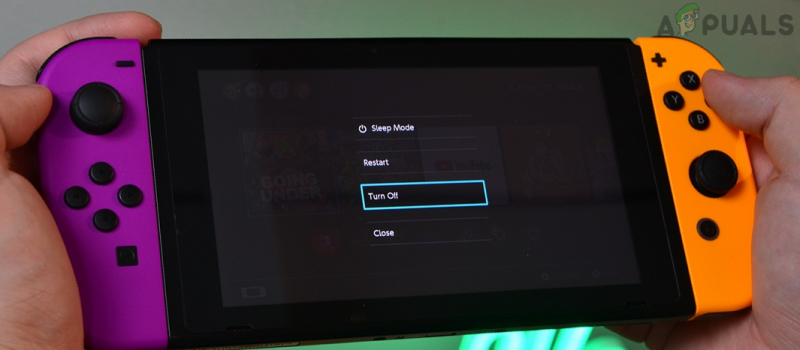
I-off ang Nintendo Switch
- Kapag naka-off na ang Switch, tanggalin ang game card mula sa Switch at maghintay para sa isang minuto.

Alisin ang Game Card sa Nintendo Switch
- Pagkatapos ipasok sa likod ang game card at power on ang Switch.
- Kapag naka-on na, ilunsad ang YouTube app at tingnan kung malinaw ang error code 2-Arvha-0000.
2. Itama ang Mga Setting ng Petsa/Oras ng Nintendo Switch
Kung hindi tama ang mga setting ng petsa/oras ng Nintendo Switch, maaaring mabigo ang mga server ng YouTube na mai-parse nang maayos ang mga data packet gamit ang maling mga stamp ng petsa/oras na maaaring magresulta sa error code 2-Arvha-0000. Sa kasong ito, ang pagwawasto sa mga setting ng petsa/oras ng Nintendo Switch ay maaaring malutas ang isyu.
- Pumunta sa Mga Setting ng System ng Nintendo Switch at pagkatapos, sa kaliwang pane, magtungo sa Sistema tab.
- Ngayon, sa kanang pane, buksan Petsa at oras . Maaaring kailanganin mong ilagay ang parental control PIN.
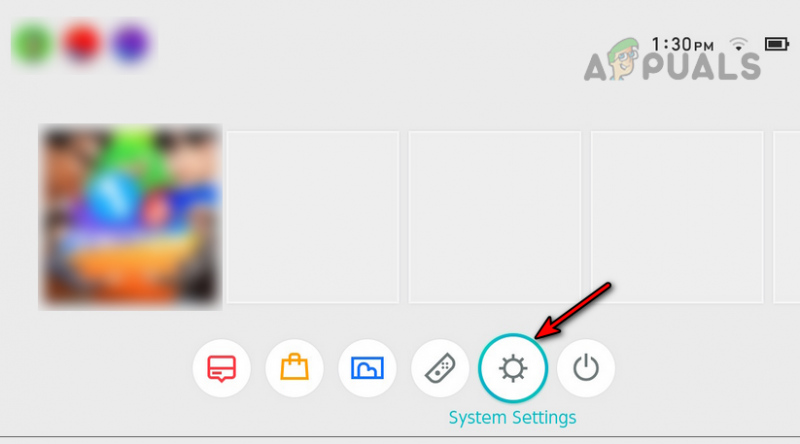
Buksan ang Mga Setting ng System ng Nintendo Switch
- Pagkatapos ay pindutin A upang paganahin I-synchronize ang Orasan sa pamamagitan ng Internet at mag-apply ang mga pagbabago.
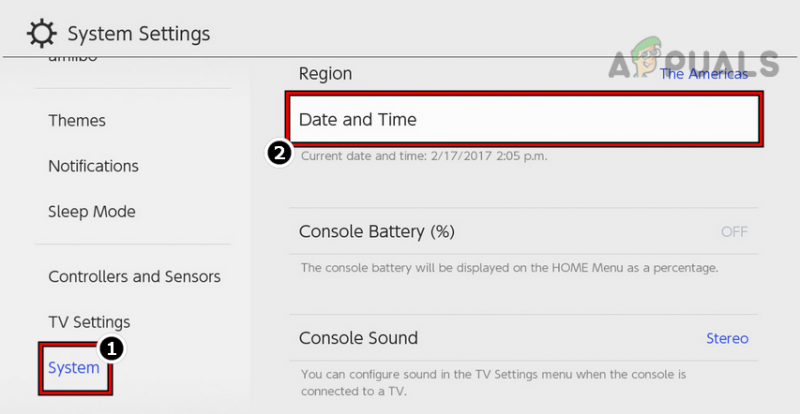
Buksan ang Mga Setting ng Petsa at Oras ng Nintendo Switch
- Ngayon i-restart iyong Switch at tingnan kung ang YouTube app ng Nintendo Switch ay malinaw sa error code 2-Arvha-0000.
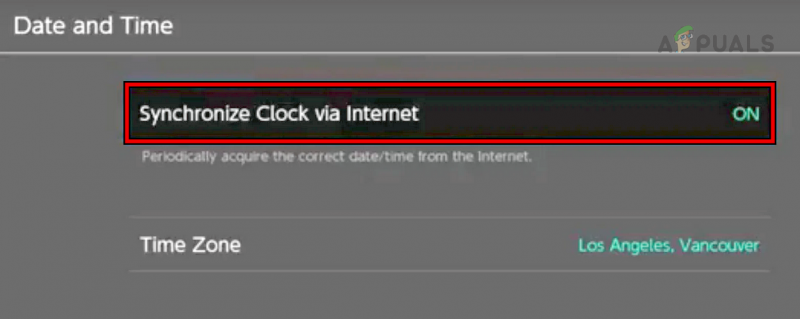
Paganahin ang Pag-synchronize ng Orasan Sa pamamagitan ng Internet sa Mga Setting ng Nintendo Switch
- Kung hindi iyon gumana, suriin kung manu-manong pagwawasto ang petsa/oras (bantayan ang daylight saving) ng Nintendo Switch ay nililimas ang error sa YouTube.
3. Baguhin ang Sound Mode ng Nintendo Switch sa Stereo
Kung nakatakda sa mono ang sound mode ng iyong Nintendo Switch, maaaring iyon ang dahilan kung bakit nabigo ang YouTube na maihatid nang maayos ang audio sa mono channel. Dito, binabago ang sound mode ng Nintendo Switch sa stereo maaaring linawin ang error na tinatalakay.
- Pumunta sa Mga Setting ng System at tumungo sa Sistema .
- Ngayon bukas Console at itakda ito Tunog sa Stereo .
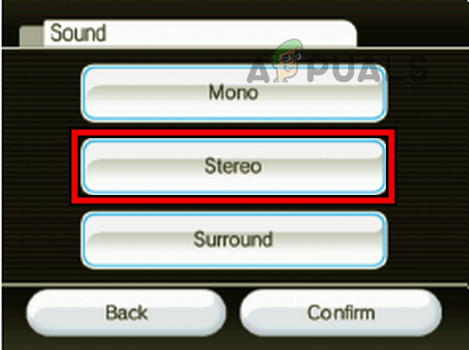
Baguhin ang Sound Mode ng Nintendo Switch sa Stereo
- Pagkatapos mag-apply ang mga pagbabagong ginawa at i-restart iyong Switch.
- Sa pag-restart, tingnan kung malinaw sa YouTube ang error code 2-Arvha-0000.
4. Baguhin ang Mga Setting ng DNS ng Nintendo Switch
Kung nabigo ang iyong Nintendo Switch na i-translate ang mga web address ng mga server ng YouTube sa napapanahong paraan, maaaring mabigo ang YouTube app sa Nintendo Switch na i-execute gamit ang error code 2-Arvha-0000. Sa kontekstong ito, ang pagbabago sa mga setting ng DNS ng Nintendo Switch ay maaaring i-clear ang error sa YouTube.
- Ilunsad ang Mga Setting ng System ng iyong Nintendo Switch at piliin Internet .
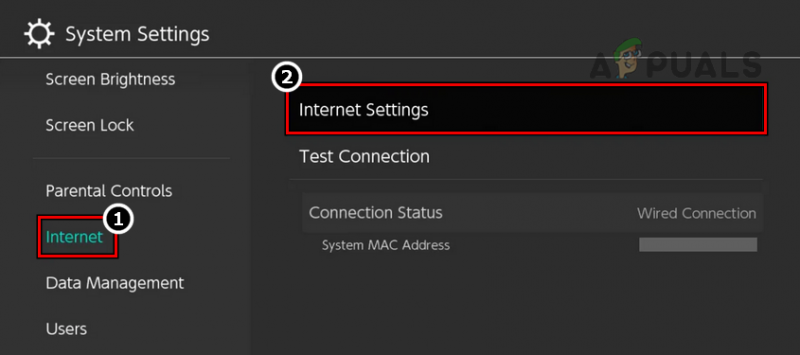
Buksan ang Mga Setting ng Internet ng Nintendo Switch
- Ngayon bukas Mga Setting ng Internet at piliin ang iyong koneksyon sa network (hal., Wi-Fi).
- Pagkatapos ay mag-click sa Baguhin ang Mga Setting at piliin Manwal .
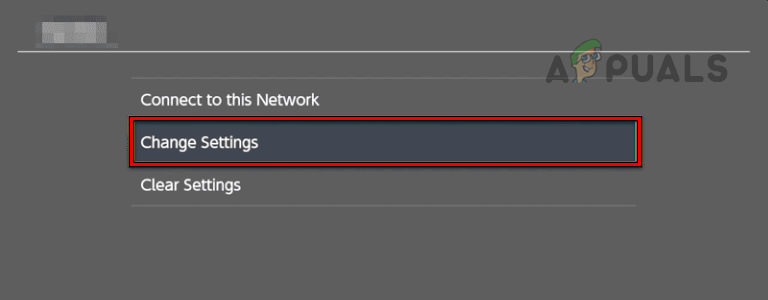
Baguhin ang Mga Setting ng Iyong Koneksyon sa Network ng Nintendo Switch
- Ngayon itakda Pangunahing DNS sa 1.1.1.1 at Pangalawang DNS sa 1.0.0.1 .
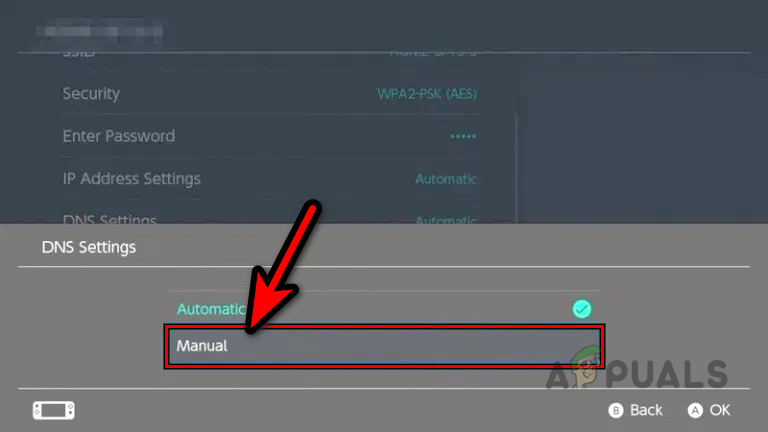
Piliin ang Manwal sa Mga Setting ng DNS ng Nintendo Switch
- Pagkatapos mag-apply ang mga pagbabagong ginawa at i-restart iyong Switch.
- Sa pag-restart, tingnan kung na-clear ang error code 2-Arvha-0000.
5. Subukan ang Ibang Network
Ipagpalagay na ang iyong koneksyon sa Internet (dahil sa mga paghihigpit sa ISP o mga isyu sa router) ay hindi makapagbigay ng patuloy na stream ng data sa iyong Nintendo Switch. Maaari rin itong magresulta sa error sa YouTube na pinag-uusapan dahil nabigo ang app na makipag-usap nang maayos sa mga server nito. Sa kontekstong ito, maaaring malutas ang problema sa pagsubok ng isa pang network sa iyong Nintendo Switch.
- Idiskonekta iyong Nintendo Switch mula sa kasalukuyang network (wired o wireless) at kumonekta ito sa ibang network (tulad ng hotspot ng telepono).
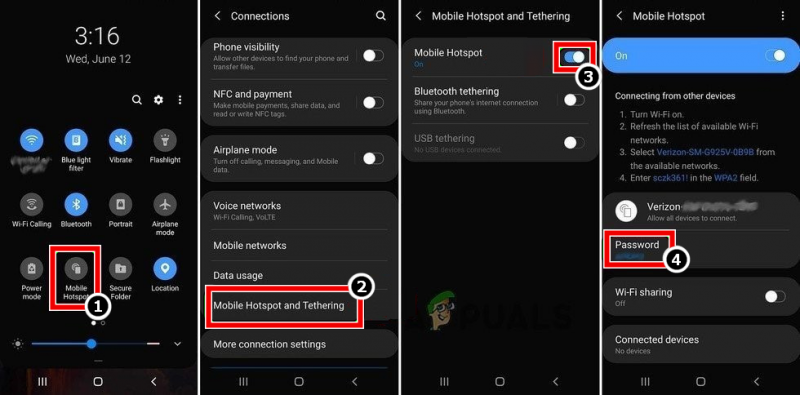
Paganahin ang Hotspot ng Iyong Telepono
- Ngayon ilunsad ang YouTube app at tingnan kung ito ay gumagana nang maayos. Kung gayon, alinman sa router ng iyong network (maaari mong subukan sa pamamagitan ng isa pang router ng isang kaibigan o pamilya) o ISP ang sanhi ng isyu.
6. Muling i-install ang YouTube App
Maaaring magresulta ang error code na 2-Arvha-0000 mula sa tiwaling pag-install ng YouTube app, at dahil sa katiwaliang ito, nabigo ang YouTube na i-load ang mahahalagang module nito sa memorya ng Switch. Sa ganoong sitwasyon, ang muling pag-install ng YouTube app sa iyong Switch ay maaaring malutas ang problema sa YouTube.
- Pumunta sa Mga Setting ng System ng Nintendo Switch at piliin Pamamahala ng Data .
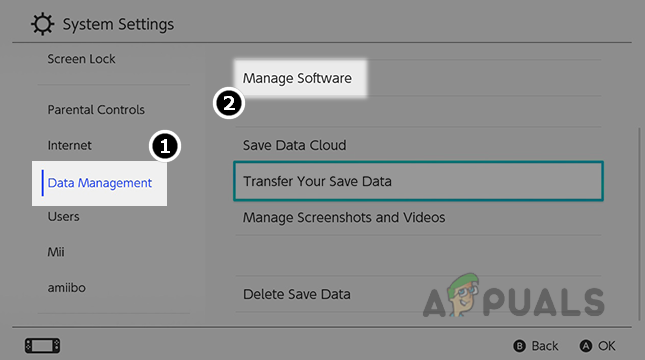
Buksan ang Manage Software sa System Settings ng Nintendo Switch
- Ngayon, sa kanang pane, buksan Pamahalaan ang Software at piliin ang YouTube app.
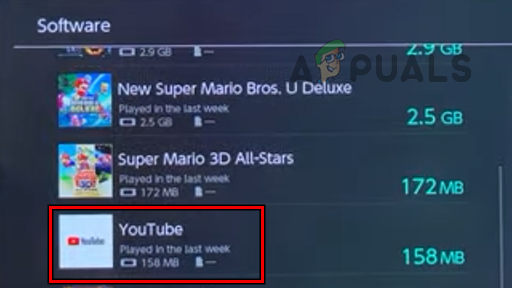
Buksan ang YouTube App sa Mga Setting ng Nintendo Switch
- Ngayon mag-click sa Tanggalin ang Software at pagkatapos ay kumpirmahin na tanggalin ang YouTube application mula sa iyong Switch.

Tanggalin ang YouTube Software sa Nintendo Switch
- Kapag tapos na, i-restart iyong Switch, at sa pag-restart, download at i-install ang YouTube app mula sa Nintendo eShop.
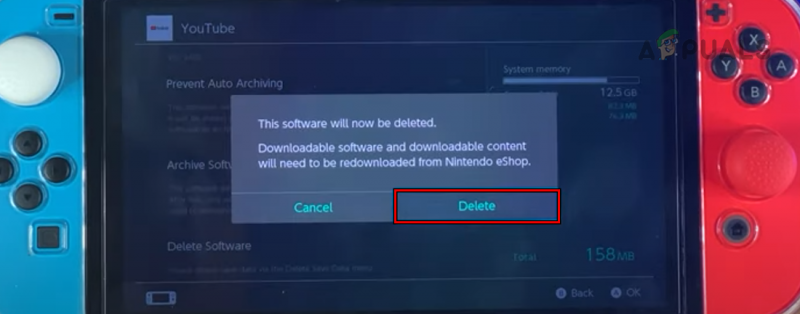
Kumpirmahin na Tanggalin ang Software ng YouTube sa Nintendo Switch
- Pagkatapos ay ilunsad ang YouTube app at tingnan kung malinaw ang error na 2-Arvha-0000.
7. I-reset ang Cache ng Nintendo Switch
Kung nasira ang cache ng iyong Switch, maaaring magresulta iyon sa error code 2-Arvha-0000 dahil maaaring hadlangan ng mga corrupt na kredensyal/ID sa cache ng Switch ang tamang komunikasyon sa pagitan ng iyong Switch at mga server ng YouTube.
Dito, ang pag-clear sa cache ng Switch ay maaaring i-clear ang error sa YouTube. Bago magpatuloy, tiyaking itala ang mga ID, password, atbp., ng mga app/website, dahil mapupunas ang mga ito. Tandaan na ang pag-reset sa cache ng Switch ay magde-delete ng mga password, naka-save na ID, history, cookies, at iba pang naka-cache na data ng website, ngunit hindi maaapektuhan ang mga na-download na laro o data ng pag-save ng laro.
- Pumunta sa Mga Setting ng System ng iyong Nintendo Switch at bukas Sistema .
- Ngayon pumili Mga Opsyon sa Pag-format at mag-click sa I-clear ang Cache .
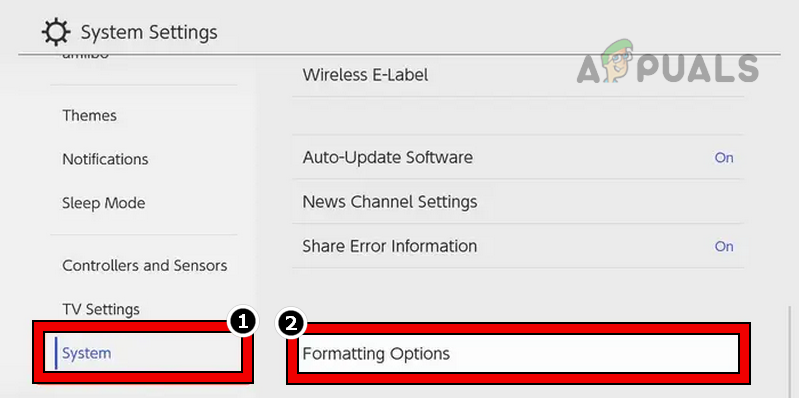
Buksan ang Mga Opsyon sa Pag-format sa System Tab ng Nintendo Switch
- Pagkatapos ay piliin ang iyong account ng gumagamit at mag-click sa I-reset upang simulan ang proseso.
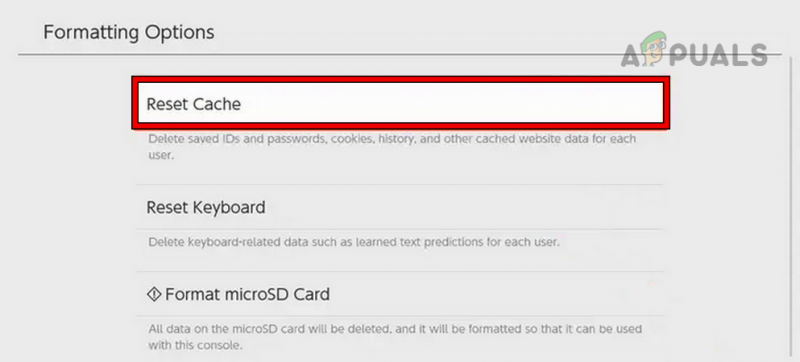
I-reset ang Cache ng Nintendo Switch
- Kapag tapos na, i-restart iyong Nintendo Switch, at sa pag-restart, sana, ang YouTube app ay magiging malinaw sa error code 2-Arvha-0000.
Kung wala sa itaas ang gumana, siguraduhing hindi modded ang iyong Nintendo Switch dahil limitado ang maraming serbisyo sa online (tulad ng YouTube) sa mga naturang switch. Kung hindi iyon ang kaso, maaari kang makipag-ugnayan sa suporta ng Nintendo o YouTube.























